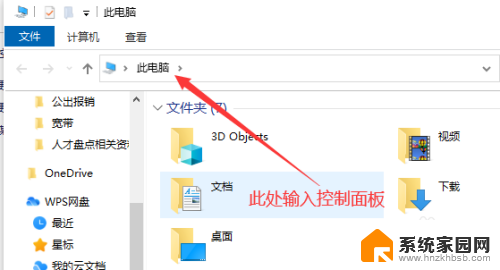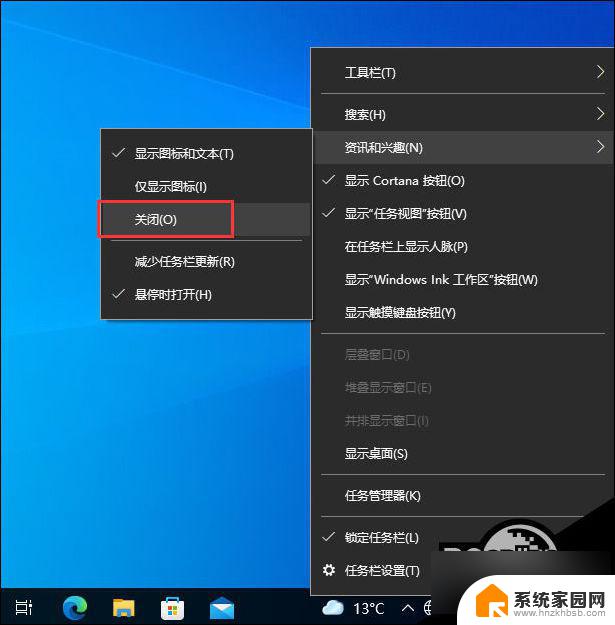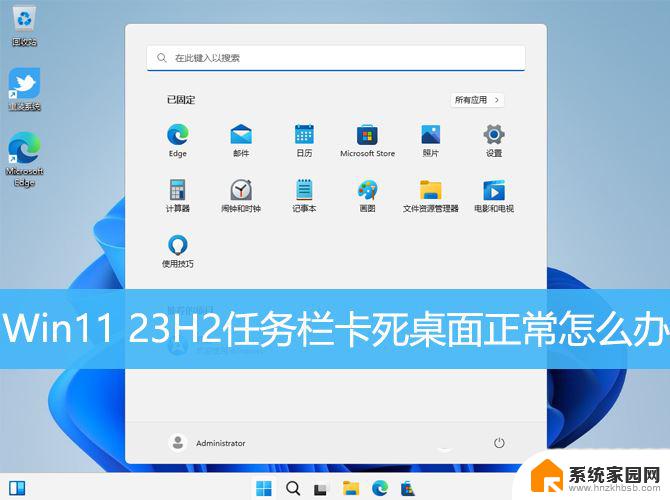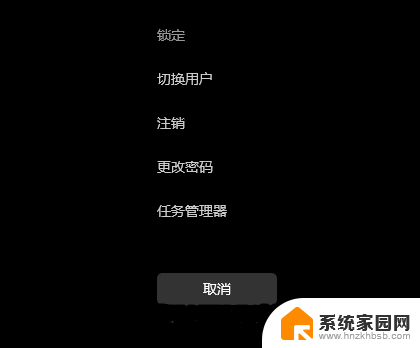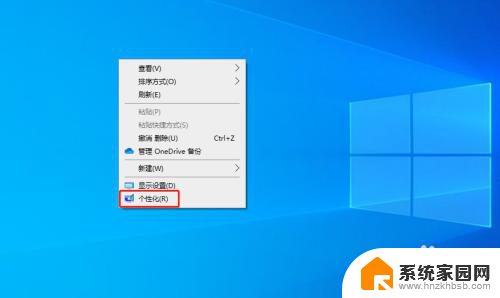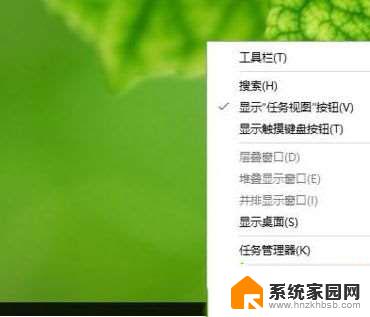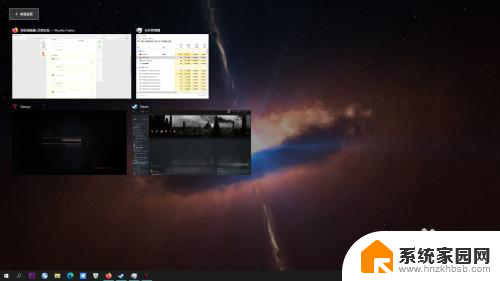win10状态栏一直卡死 win10任务栏频繁卡死怎么办
Win10状态栏一直卡死,Win10任务栏频繁卡死,这是许多Win10用户常遇到的问题,当状态栏或任务栏频繁卡死时,会给我们的使用体验带来很大困扰,甚至影响我们的工作效率。面对这种情况,我们应该如何解决呢?接下来我们将为大家介绍一些解决Win10状态栏和任务栏卡死问题的方法,希望能帮助到大家解决这一困扰。
电脑状态栏总是卡死原因分析
1、电脑中病毒
当电脑中了病毒之后,可能会导致你的电脑任务栏卡死、假死等情况,可以通过电脑安全管家软件扫描病毒,再查看是否还会经常卡死;
2、程序过多
如果电脑的内存CPU占用过多,很多不需要的应用程序没有关闭。就会导致电脑出现经常性的卡顿、任务栏卡死情况,可以关闭不需要的程序,清理电脑垃圾、管理开机启动项。
3、其他问题
还有一些我们不知道的原因而导致任务栏卡死,可以通过电脑重启、升级电脑配置、运行新任务等方式来解决电脑任务栏卡死、假死情况。
win10任务栏假死真正解决办法
方法一:
1、 首先可以确定,新版Win10引起卡顿的原因就是任务栏右键菜单里的“ 资讯与兴趣 ”,我们只需要点击左下角的开始,输入“ 编辑组策略 "之后回车。若弹窗点击“ 是 ”。
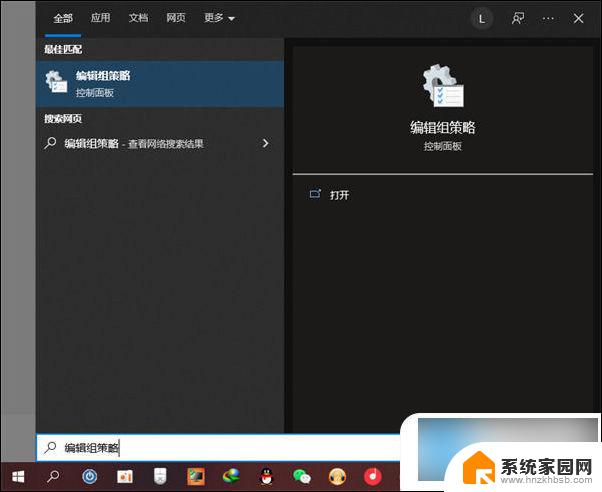
2、 计算机配置—管理模板—Windows组件—资讯与兴趣 。

3、 再双击右侧的“ 在任务栏上启用资讯和兴趣 ”,在弹出的窗口里选择已禁用,最后点击确定即可解决。
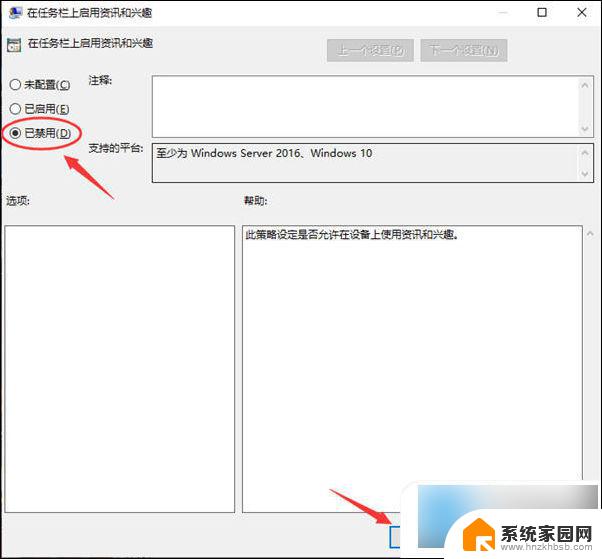
方法二:
1、 最简单的就是先重启电脑。按下【 ctrl+shfit+esc 】打开任务管理器,点击【 文件 】-【 运行新任务 】,勾选【 以系统管理权限创建此任务 】,在框中输入: cmd 点击确定。
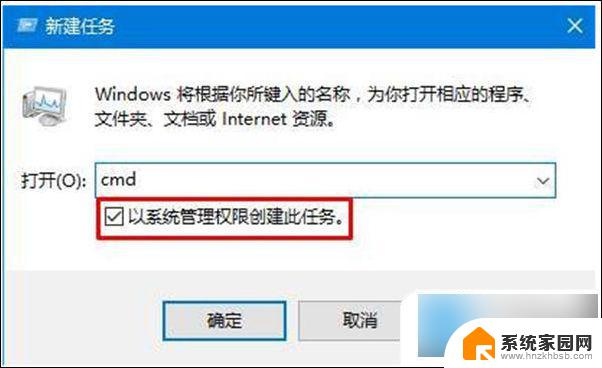
2、 在CMD里输入 shutdown -r -t 5 (5秒后重启计算机),回车。重启电脑后,自己就好了。
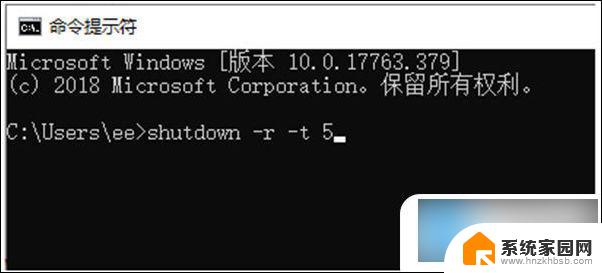
方法三:
按键盘组合键“ Ctrl+Alt+Del ”打开“ 任务管理器 ”,切换到“ 进程 ”选项卡,选中“ Windows资源管理器 ”项,点击“ 重新启动 ”按钮。待“ Windows资源管理器 ”重启完成后,再尝试右击任务栏。
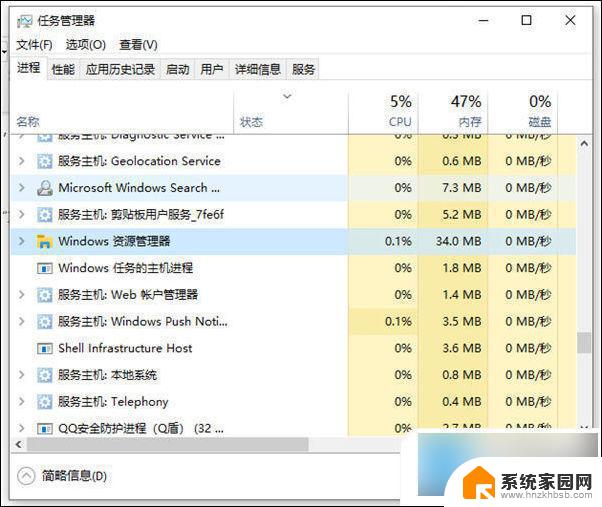
方法四:
1、 同时按住 win+X 打开隐藏菜单,点击“ Windows Powershell(管理员) ” 。
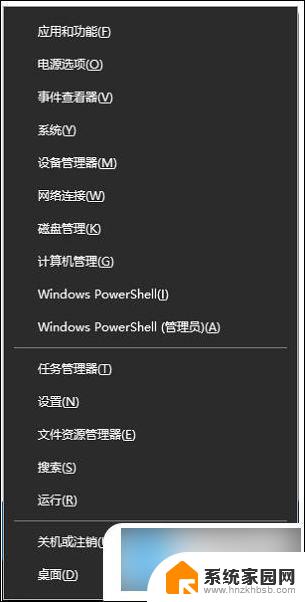
2、 随后,输入并执行以下代码【 Get-AppXPackage -AllUsers | Foreach {Add-AppxPackage -DisableDevelopmentMode -Register “$($_.InstallLocation)\AppXManifest.xml”} 】。
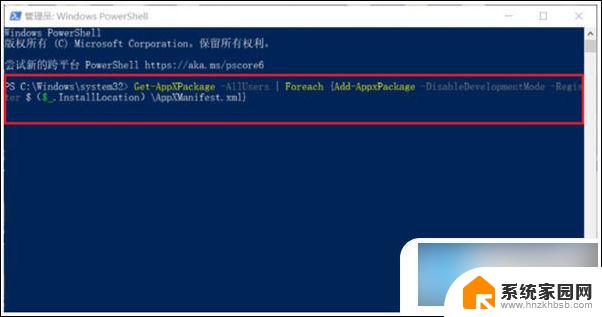
3、 耐心等待“ 系统部署进程 ”操作的完成,整个过程大概需要2至10分钟左右的时间,完毕之后,再重新查看任务栏是否能使用。

方法五:
1、 首先进入“ 此电脑 ”,在地址栏中输入“ 控制面板 ”并回车进入。
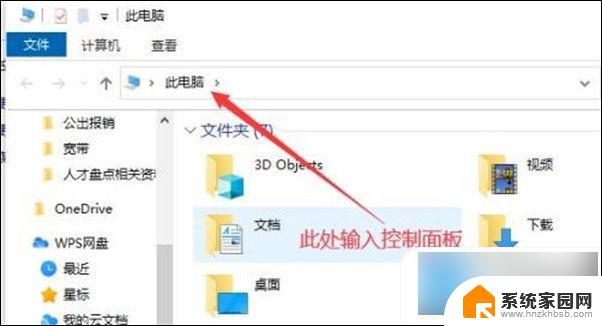
2、 打开控制面板后,点击图示“ 查看网络状态和任务 ”。
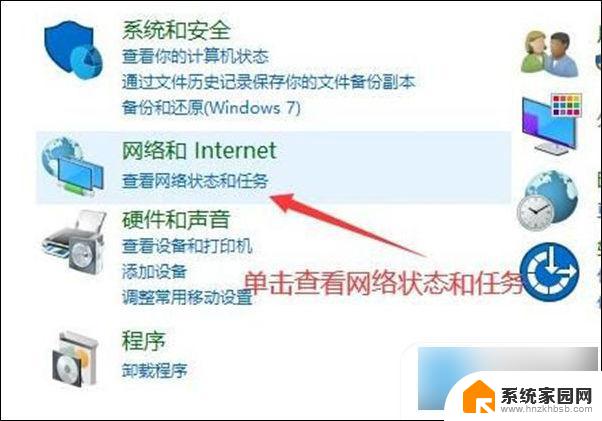
3、 然后点击图示位置的连接打开。
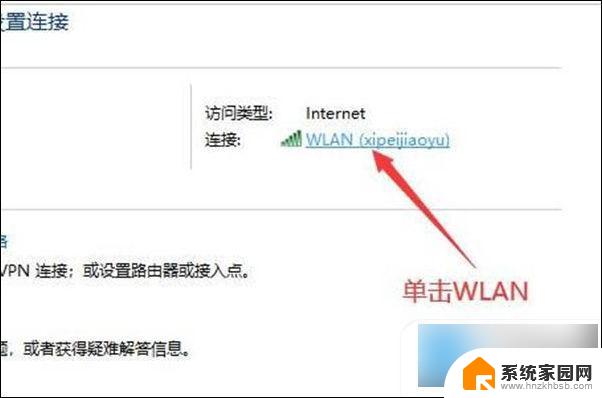
4、 接着点击下方的“ 禁用 ”按钮来禁用网络。
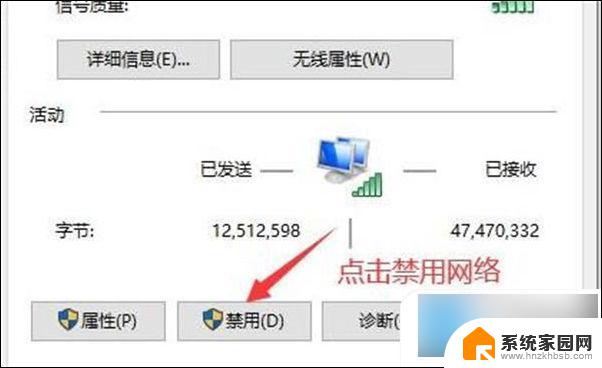
5、 再右键底部任务栏,选择“ 资讯和兴趣 ”,点击“ 关闭 ”。
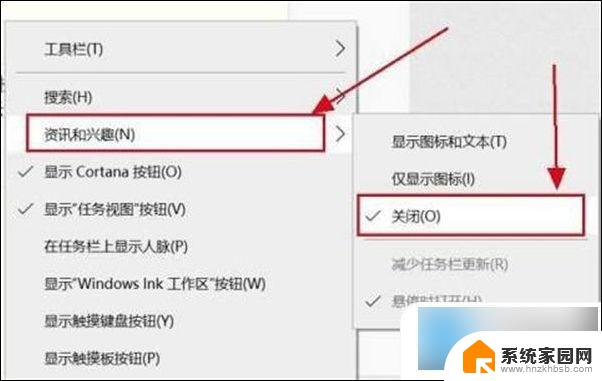
6、 关闭后,回到之前的网络界面,点击左上角“ 更改适配器设置 ”。
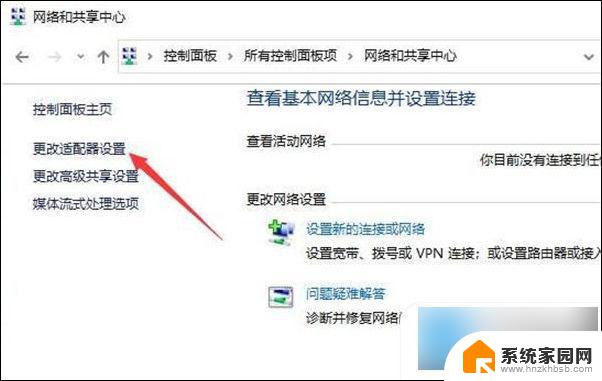
7、 最后双击被你禁用的网络,启用它就可以解决任务栏卡死问题了。
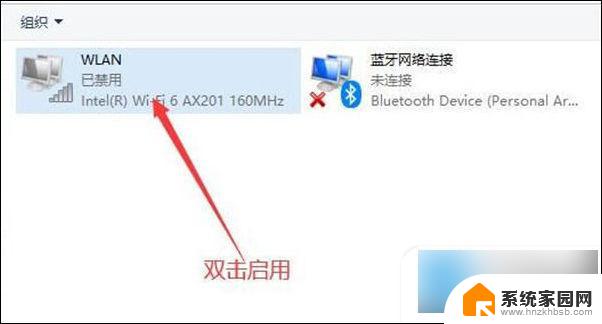
以上是win10状态栏一直卡死的全部内容,如果你也碰到了同样的情况,可以参照小编的方法来处理,希望对大家有所帮助。